|
我们可以在Word2010中通过设置,将插入的图片旋转一定的角度,如果您是要在Word2010中设置图片为Word文档的水印,那么大多使用需要先旋转图片。 1、【插入】【图片】,选择本图片插入到Word文档。 2、您可以通过下面三种方法旋转刚刚插入的Word2010的图片: a、鼠标单击选中图片,鼠标放在图片上面的绿色圆点上,自由的旋转图片。  b、单击选中图片,【图片工具】【旋转】,Word2010预设了4种图片旋转效果,即向右旋转90°,向左旋转90°,垂直翻转和水平翻转。  c、单击选中图片,【图片工具】【旋转】,选择【其他旋转选项】命令,在打开的【布局】对话框中切换到【大小】选项卡,在【旋转】区域调整【旋转】编辑框的数值。 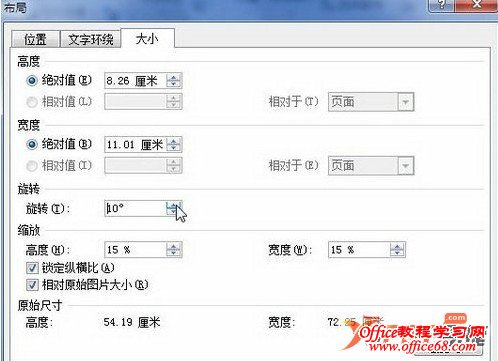 |